[av_two_third first min_height= » vertical_alignment=’av-align-top’ space= » row_boxshadow_color= » row_boxshadow_width=’10’ margin=’0px’ margin_sync=’true’ mobile_breaking= » border= » border_color= » radius=’0px’ radius_sync=’true’ padding=’0px’ padding_sync=’true’ column_boxshadow_color= » column_boxshadow_width=’10’ background=’bg_color’ background_color=’#adc6d3′ background_gradient_color1= » background_gradient_color2= » background_gradient_direction=’vertical’ src= » attachment= » attachment_size= » background_position=’top left’ background_repeat=’no-repeat’ highlight_size=’1.1′ animation= » link= » linktarget= » link_hover= » title_attr= » alt_attr= » mobile_display= » id= » custom_class= » aria_label= » av_uid=’av-2gs72′]
[av_textblock size= » av-medium-font-size= » av-small-font-size= » av-mini-font-size= » font_color= » color= » id= » custom_class= » av_uid=’av-k81d5l7m’ admin_preview_bg= »]
Articles et actualités
Vous trouverez ci-dessous quelques articles sur des thèmes associés à PyroSim.
Sur la droite vous pourrez retrouver les améliorations apportées par chaque nouvelle version du logiciel.
[/av_textblock]
[av_toggle_container initial=’0′ mode=’accordion’ sort= » styling=’av-minimal-toggle’ colors= » font_color= » background_color= » border_color= » colors_current= » font_color_current= » background_current= » background_color_current= » background_gradient_current_color1= » background_gradient_current_color2= » background_gradient_current_direction=’vertical’ hover_colors= » hover_background_color= » hover_font_color= » alb_description= » id= » custom_class= » av_uid=’av-k81cpam6′]
[av_toggle title=’FEMTC 2022′ tags= » custom_id= »]
Fire and Evacuation Modeling Technical Conference
Le concepteur de Pathfinder est très impliqué dans l’organisation de cet événement qui réunit des chercheurs, des praticiens, des entreprises industrielles et tertiaires. Les conférences et présentations sur des thématiques relatives aux incendies et à l’évacuation des personnes se sont tenues du 12 au 14 septembre 2022 à Brno en République Tchèque.
Thunderhead Engineering donne accès aux vidéos des 35 conférences de la Fire and Evacuation Modeling Technical.
Ce lien vous permet d’accéder au site FEMTC, et aussi de voir un portrait en pied et en action notre directeur Guillaume Lagaillarde, qui présentait une intervention sur la modélisation des gradins dans les stades !
[/av_toggle]
[av_toggle title=’Performances PyroSim : essayer le cloud ?’ tags= » custom_id= » av_uid=’av-zgze’]
Les temps de calcul vous limitent dans vos simulations ? PyroSim permet d’exécuter une simulation FDS sur le Cloud, en tirant avantage d’ordinateurs très puissants. Actuellement PyroSim peut utiliser les services de calcul haute performance (HPC) sur le cloud de CFD FEA Service (voir tarifs et modes d’utilisation sur leur site).
Pour lancer ce type de simulation depuis PyroSim, dans le menu Analyse, cliquez sur Exécuter FDS Cloud…
S’affiche le dialogue Paramètres FDS Cloud :
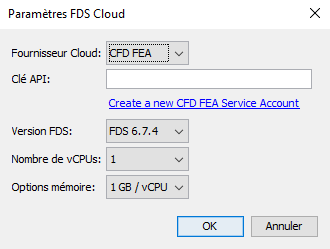
Fournisseur Cloud : le fournisseur utilisé. Actuellement cela ne peut être que CFD FEA Service.
Clé API : champ obligatoire utilisé pour vous authentifier auprès du fournisseur. Vous trouverez votre clé API spécifique sur votre page de profil CFD FEA une fois devenu utilisateur enregistré.
Version FDS : sélectionne la version avec laquelle exécuter la simulation. Cette version doit être compatible à la fois avec PyroSim et le fournisseur Cloud.
Nombre de vCPUs : détermine le nombre de CPU virtuelles (1 à 96) à réserver pour votre machine virtuelle sur le Cloud.
Options mémoire : détermine la quantité de mémoire en Go par CPU virtuelle réservée.
Le dialogue d’exécution de la simulation est un peu différent.
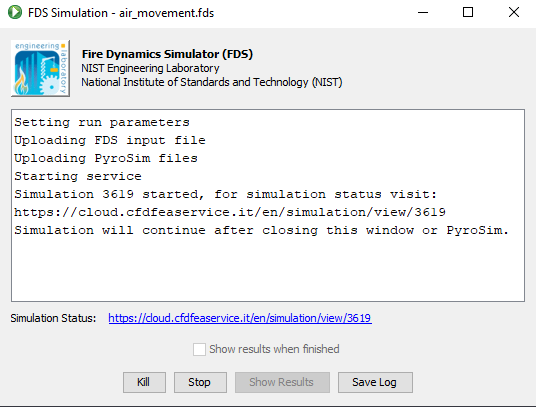
Après le lancement de la simulation Cloud, le dialogue ne rend pas compte pas à pas de l’état de la simulation, mais donne la main au tableau de bord du fournisseur Cloud. La simulation continue de tourner même après que vous avez fermé le dialogue dans PyroSim. Vous pouvez accéder à la page du tableau de bord via le lien affiché.
Les boutons n’auront pas toujours le même sens selon votre fournisseur. Avec CFD FEA, le bouton Annuler/Kill efface la simulation et ne produit aucun résultat, tandis que le bouton Arrêt/Stop enregistrera la simulation et ses résultats à l’étape courante.
[/av_toggle]
[av_toggle title=’Message Passing Interface et performances PyroSim’ tags= » custom_id= » av_uid=’av-15vrq’]
La version parallèle MPI de FDS peut être utilisée avec plusieurs maillages pour réduire de façon significative les simulations avec PyroSim/FDS. À partir de PyroSim 2019.1 il devient possible d’affecter manuellement les maillages aux processeurs quand le nombre de maillages dépasse le nombre de processeurs logiques. Auparavant, l’implémentation FDS de MPI distribuait au mieux sa capacité de manière tournante. Maintenant, en cliquant sur Exécuter FDS Parallel alors que le nombre de maillages dépasse le nombre de processeurs, tous les maillages « en trop » sont affectés au dernier processeur, ce que rallonge beaucoup d’exécution. Nous donnons ici des informations et conseils pour gérer cela au mieux. Vous trouverez des descriptions détaillées dans le FDS User Guide (Chapter 3, Running FDS).
Cœurs et processeurs logiques
Vous devez connaître le nombre de cœurs (« cores ») et de processeurs logiques de votre ordinateur. Certains processeurs Intel ont une technologie Hyper Threading qui double le nombre de processeurs apparents. Ces processeurs sont appelés processeurs logiques pour les distinguer des cœurs physiques. Selon votre type de configuration, le nombre de cœurs logiques peut ne pas doubler le nombre de cœurs physiques, même si le processeur est capable d’hyper threading.
Allez dans le Gestionnaire de tâches Windows, onglet Performance. Cela affiche le nombre de Sockets (CPUs), de cœurs et de processeurs logiques.
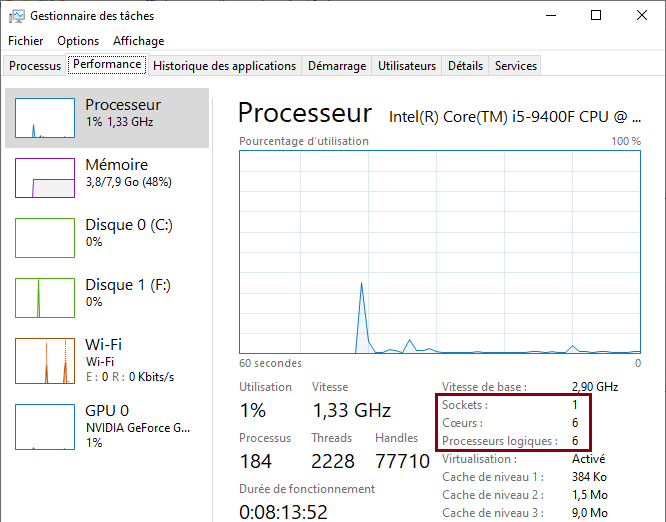
Le nombre de processeurs dépend de votre ordinateur, mais le nombre de processus est défini au moment de lancer la simulation et indique le nombre de processeurs disponibles devant être utilisés durant les calculs.
Stratégies d’utilisation de MPI
L’arrangement de plusieurs maillages est expliqué ailleurs. Souvent lorsqu’il s’agit de modéliser un feu, on aura des petites cellules pour le feu, et des mailles plus grosses en s’éloignant de la source – sachant que chaque géométrie ou dispositif impose ses contraintes (voir un article utile).
Approche simple : Le nombre de maillages est inférieur ou égal au nombre de processeurs logiques
- Autant que possible découpez votre modèle de sorte que le nombre de maillages soit inférieur ou égal au nombre de cœurs de l’ordinateur. Si ce n’est pas possible, le nombre de maillages doit rester inférieur ou égal au nombre de processeurs logiques.
- Tous les maillages doivent avoir approximativement le même nombre de cellules.
Vous lancez la simulation en cliquant sur Exécuter FDS Parallel (menu Analyse). Vous attendez (le temps de boire un café, dîner entre amis, passer une bonne nuit, selon la taille du modèle).
Seconde approche : Le nombre de maillages dépasse le nombre de processeurs logiques
Il faut affecter manuellement chaque maillage à un processus, ce qui est possible par commande Exécuter FDS Cluster (menu Analyse). Le concepteur explique ceci dans un article Assign FDS Maillages to Specific MPI Processes, nous en rappelons l’essentiel.
- Définissez les maillages pour votre modèle.
- Décidez du nombre de processus à utiliser. Commencer simplement avec le nombre de cœurs de votre ordinateur.
- Affectez les maillages à chaque processus.
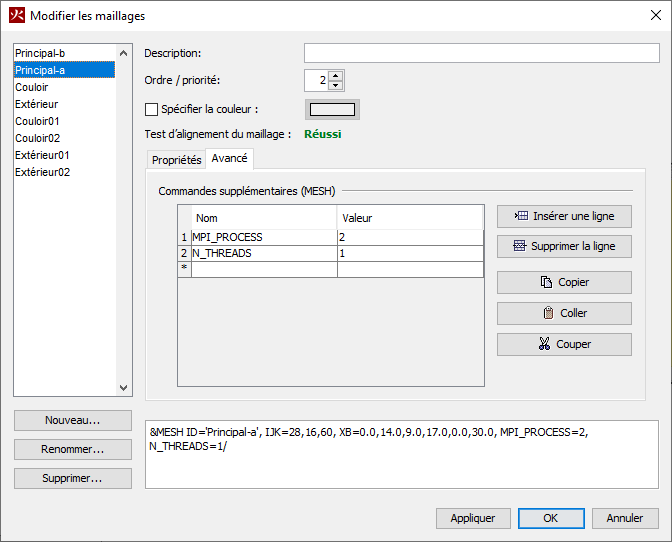
Pour MPI_PROCESS indiquer dans la colonne correspondante le n° du processus. Le nombre de threads est de un (N_THREADS=1) pour tous les maillages.
- Affectez les maillages de sorte que le nombre total de cellule affecté à chaque processus soit du même ordre de grandeur. La numérotation des processus commence à zéro.
- Lancez la simulation par Exécuter FDS Cluster, ce qui affiche le dialogue Paramètres FDS Cluster. Spécifiez le nombre de processus. Si vous avez utilisé trois processus à l’étape 3, spécifiez 3.
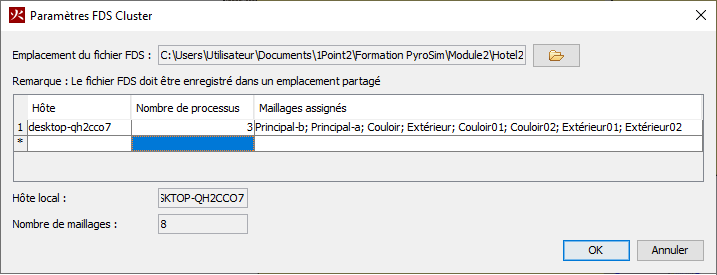
- Cliquez sur OK pour lancer la simulation. Vous devrez peut-être indiquer le mot de passe de votre ordinateur, voir documentation.
Vérifier l’équilibre de la charge des processus
En fin de calcul, FDS écrit un fichier CHID_cpu.csv contenant la quantité de temps CPU que chaque processus MPI passe sur les principales routines. Par exemple, la colonne VELO fait référence à toutes les sous-routines de calcul de la vélocité du flux, MASS fait référence à du calcul de la fraction massique des espèces et de la densité.
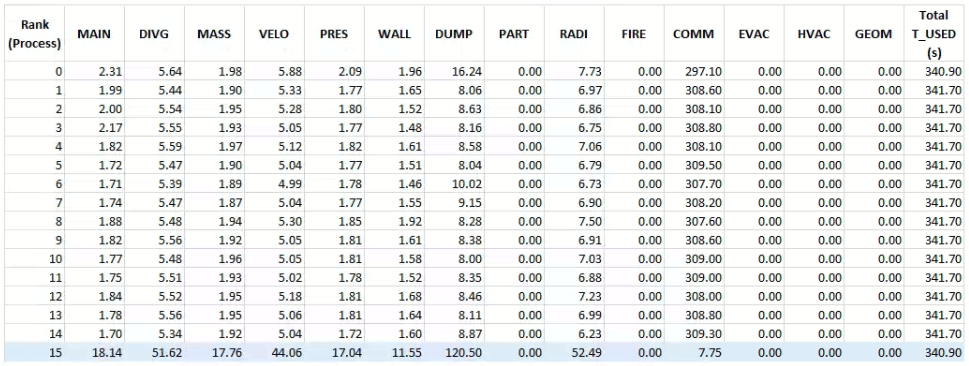
On peut par ce fichier apprécier l’utilisation des processus par rapport aux maillages (ici exemple d’utilisation avec 16 processus).
Nous vous invitons à lire l’article complet en anglais, présentant des comparaisons de solutions et des exemples d’utilisation.
[/av_toggle]
[av_toggle title=’Fichiers de configuration Results’ tags= » custom_id= » av_uid=’av-to6q’]
L’application de visualisation 3D de PyroSim et de Pathfinder, Results, permet désormais de créer, enregistrer et charger des fichiers de configuration de visualisation de résultats. Ce qui est appelé pour faire court une “configuration” est un ensemble de paramètres définissant comment les résultats FDS (ou Pathfinder) doivent être chargés et affichés, ainsi que des informations de visualisation complémentaires, telles que des vues, des visites guidées, des paramètres couleur ou temporels, des annotations, etc.
Les fichiers de configuration Results ont l’extension .pfrv lorsqu’ils ont été créés depuis Pathfinder Results ou .smvv lorsqu’ils ont été créés depuis PyroSim Results. Lorsque des résultats Pathfinder ou FDS sont affichés pour la première fois à la suite d’une simulation, un fichier de configuration est automatiquement créé et enregistré (nom sur la base du fichier PTH ou PSM).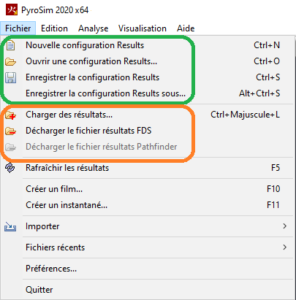
Les commandes concernant les fichiers de configuration sont celles cerclées de vert, celles concernant les fichiers de données de résultat sont celles cerclées d’orange.
L’utilisateur peut créer plusieurs fichiers de configuration avec des jeux de données différents (FDS et Pathfinder) et un paramétrage différent. Ainsi pourra-t-il réutiliser des configurations antérieures, ou enregistrer plusieurs configurations pour de mêmes données de résultat. La gestion des fichiers en est aussi simplifiée, car il existe désormais un seul fichier de configuration regroupant des informations auparavant stockées dans trois fichiers différents (*.pfrmeta, *_resultsviews.json et *_session.json), ainsi que d’autres paramètres de visualisation qui n’étaient pas stockés du tout.
[/av_toggle]
[av_toggle title=’Points de rencontre Pathfinder-PyroSim’ tags= » custom_id= » av_uid=’av-ss5y’]
 L’incendie physique, et l’évacuation des personnes qui en découle : c’est ce qu’en toute logique Thunderhead Engineering, le concepteur de Pathfinder et de PyroSim, tend à vouloir réunir. Des fonctionnalités qui existent déjà, et d’autres en préparation.
L’incendie physique, et l’évacuation des personnes qui en découle : c’est ce qu’en toute logique Thunderhead Engineering, le concepteur de Pathfinder et de PyroSim, tend à vouloir réunir. Des fonctionnalités qui existent déjà, et d’autres en préparation.
Lire l’article complet
[/av_toggle]
[av_toggle title=’Comportements humains durant une évacuation : les mythes’ tags= » custom_id= » av_uid=’av-z0s2′]
Dans un article paru dans FeuerTRUTZ International, Laura Künzer, psychologue qui étudie les comportements humains en situations exceptionnelles, pointe certains mythes sur les conduites lors d’évacuation, mettant en relief des réactions complexes dont devrait tenir compte quiconque doit modéliser une évacuation..
Premier mythe : les gens quittent les lieux lorsqu’ils entendent l’alarme – sauf que c’est bien moins évident que cela !
Deuxième mythe : les gens vont vers la sortie la plus proche – sauf que cela va souvent contre leur premier mouvement…
Troisième mythe : les gens n’essaient pas de marcher dans la fumée – sauf s’ils sont persuadés qu’il est bien de le faire.
Quatrième mythe : les gens paniquent et ne pensent qu’à eux-mêmes – sauf dans une majorité de cas !
Ces éclairages montrent que prendre en compte la complexité des réactions humaines est indispensable pour augmenter l’efficacité des plans d’évacuation – et il faudrait pour commencer mieux étudier et documenter cette variabilité d’attitudes.
C’est vrai aussi lorsqu’on veut simuler ces évacuations, car un logiciel qui se veut vraiment professionnel doit permettre de modéliser chaque type de réaction humaine.
Lire l’article complet
[/av_toggle]
[av_toggle title=’Modélisation des ventilateurs de désenfumage avec FDS’ tags= » custom_id= » av_uid=’av-rmce’]
Mars 2015
 Ces ventilateurs de type « Jet Fan » sont utilisés pour la ventilation normale et pour le désenfumage en cas d’incendie dans les parkings et tunnels. Dans la perspective de la simulation de parkings souterrains, l’équipe conceptrice de PyroSim s’interroge sur la modélisation physique de ces ventilateurs et sur les calculs de la représentation 3D qui en découle.
Ces ventilateurs de type « Jet Fan » sont utilisés pour la ventilation normale et pour le désenfumage en cas d’incendie dans les parkings et tunnels. Dans la perspective de la simulation de parkings souterrains, l’équipe conceptrice de PyroSim s’interroge sur la modélisation physique de ces ventilateurs et sur les calculs de la représentation 3D qui en découle.
Suivez la discussion (en anglais)
[/av_toggle]
[/av_toggle_container]
[/av_two_third][av_one_third min_height= » vertical_alignment= » space= » row_boxshadow= » row_boxshadow_color= » row_boxshadow_width=’10’ custom_margin= » margin=’0px’ mobile_breaking= » border= » border_color= » radius=’0px’ padding=’0px’ column_boxshadow= » column_boxshadow_color= » column_boxshadow_width=’10’ background=’bg_color’ background_color= » background_gradient_color1= » background_gradient_color2= » background_gradient_direction=’vertical’ src= » background_position=’top left’ background_repeat=’no-repeat’ highlight= » highlight_size= » animation= » link= » linktarget= » link_hover= » title_attr= » alt_attr= » mobile_display= » id= » custom_class= » aria_label= » av_uid=’av-pp1y’]
[av_blog blog_type=’posts’ categories=’4′ link=’category,4′ blog_style=’bloglist-compact’ content_length=’content’ contents=’excerpt’ date_filter= » date_filter_start= » date_filter_end= » date_filter_format=’yy/mm/dd’ offset=’0′ conditional= » bloglist_width= » columns=’3′ preview_mode=’auto’ image_size=’portfolio’ items=’7′ paginate=’yes’ alb_description= » id= » custom_class= » av_uid=’av-k81896c6′]
[/av_one_third]